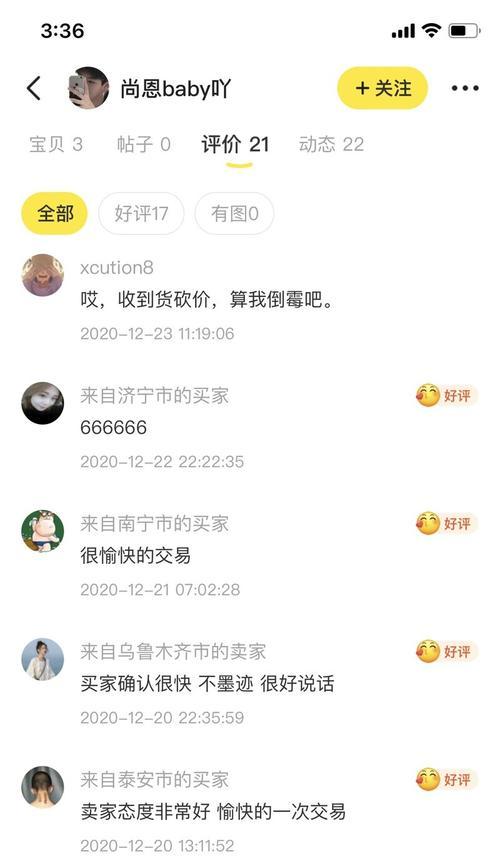笔记本电脑紫屏黑屏解决方法是什么?
- 电器维修
- 2025-04-08
- 11
笔记本电脑在使用过程中可能会遇到各种问题,紫屏和黑屏是非常令人头疼的问题之一。它们不仅妨碍了正常的使用,还可能预示着电脑硬件出现了问题。不过,不要着急,我们今天就来详细探讨笔记本电脑紫屏和黑屏的解决方法。
紫屏黑屏的可能原因
在解决具体问题之前,我们需要了解紫屏和黑屏的可能原因。通常,这些问题的起因可能包括但不限于:
显卡驱动程序过时或损坏;
显示器或屏幕硬件故障;
内存条问题;
系统文件损坏;
过度的热量积累导致硬件性能不稳定。
了解到这些原因后,我们就可以逐一排查,并且找到解决问题的方法。

检查硬件连接问题
对于紫屏现象:
1.首先检查线路连接是否稳固,包括显示器与笔记本电脑之间的连接线。若有必要,请重新连接或更换线缆查看是否恢复正常。
2.若问题依旧,尝试外接显示器,以确认是否是笔记本内置显示屏的问题。
对于黑屏现象:
1.确认电源指示灯是否亮起,电源线是否连接良好。
2.检查是否是由于电池耗尽引起的黑屏,尝试连接充电器进行充电。

更新显卡驱动程序
显卡驱动程序的不兼容或损坏是导致紫屏的常见原因。您可以按照以下步骤更新显卡驱动:
1.进入设备管理器:在搜索栏输入“设备管理器”然后打开它。
2.找到“显示适配器”,点开后右键点击您的显卡设备选择“更新驱动程序”。
3.按照提示完成驱动更新。
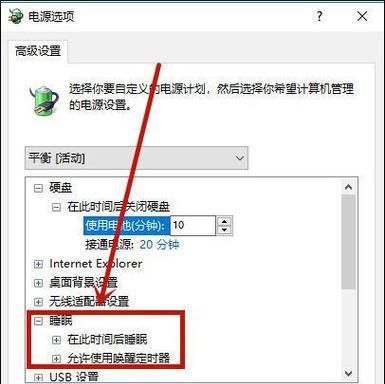
检查及清理内存条
内存条故障或接触不良也可能导致黑屏现象,您可以采取以下步骤:
1.关闭笔记本,拔掉电源线和任何外接设备。
2.打开笔记本后盖,轻轻拔出内存条,用橡皮擦清洁金手指部分,然后重新插回。
3.若有条件,尝试更换另一个内存条位置或使用另一条内存条进行测试。
系统文件检查
系统文件损坏或缺失有时也会导致紫屏或黑屏,可以通过以下方式进行检查:
1.在搜索框输入`cmd`,右键点击`命令提示符`并选择“以管理员身份运行”。
2.在命令提示符中输入`sfc/scannow`并按回车,等待系统扫描并修复文件。
硬件故障的解决方法
如果以上方法都不能解决问题,那么可能是硬件出现了故障。这时,您可能需要寻求专业的技术支持来进行以下操作:
1.显示屏损坏,需要专业的维修人员检查和更换。
2.内存条或显卡等硬件损坏,也需要更换相应的硬件部件。
维护笔记本电脑的健康
为了预防紫屏和黑屏的发生,以下几项维护措施非常值得您的注意:
定期清理笔记本内部灰尘,保持散热系统的畅通。
不要在高温环境下长时间使用笔记本电脑。
使用专业的防病毒软件,定期检查电脑安全。
定期检查所有驱动程序,并保持更新。
避免频繁强制关机,减少对硬件的损害。
结语
通过上述的方法和建议,您应该能够解决大多数的笔记本电脑紫屏和黑屏问题。当然,如果问题依然存在,建议联系专业维修服务以获得进一步的帮助。希望这篇文章能够帮助您快速恢复笔记本电脑的正常使用,并确保其长期稳定运行。
版权声明:本文内容由互联网用户自发贡献,该文观点仅代表作者本人。本站仅提供信息存储空间服务,不拥有所有权,不承担相关法律责任。如发现本站有涉嫌抄袭侵权/违法违规的内容, 请发送邮件至 3561739510@qq.com 举报,一经查实,本站将立刻删除。!
本文链接:https://www.zhenyan.net/article-8351-1.html